페이오니아는 가상계좌 서비스를 제공하는 플랫폼으로
아마존에서 판매 대금을 수취할 때 주로 이용합니다.
또한, 아마존 셀러 센트럴 가입 시 필요한 뱅크스테이트먼트를 발급 받기 위해서는
페이오니아 계좌 개설이 필수적이다고 할 수 있습니다.
이번 포스팅에서는 페이오니아 계좌 개설과 뱅크스테이트먼트 발급 방법을 알아보겠습니다.
가입 전에 아래 사항을 준비합니다.
- 여권: 영문 성명과 여권번호 입력 시 필요.
- 영문사업자등록증 : 영문 회사명, 영문 사업장 주소지 입력 시 필요.
- 국내 사업자 통장 : 계좌 이름, 계좌번호 입력 시 필요.
아래 링크에 접속하셔서 가입을 진행하시면, 가입 후 USD1000 대금을 수령 받을 시에
USD 25 추가로 받으실 수 있습니다.
Payoneer Refer a Friend Program
Need a simpler way to get paid from companies abroad? Get $25 when you sign up for Payoneer using my referral link!
www.payoneer.com
페이오니아 가입 및 계좌 개설 방법입니다.

1. 페이오니아 홈페이지에서 '지금 시작하세요!'를 클릭합니다,
해외 온라인 금융 서비스: 빠르고 안전하며 저렴한 비용의 토탈 금융 솔루션
Payoneer는 사업가, 전문직 종사자 또는 프리랜서, 모두에게 해외 클라이언트 및 마켓플레이스로부터 온라인을 통해 편리하게 대금을 수취할 수 있는 다양한 토탈 금융 솔루션을 제공합니다.
www.payoneer.com

2. 이커머스 셀러 및 수출기업체를 클릭합니다.

3. 본인에게 맞는 수입을 선택합니다. 비지니스를 처음 하실 경우 '비즈니스 준비중' 으로 선택합니다.

4. 가입하기 클릭

5. 필수 정보를 입력하시고, 다음 버튼을 클릭합니다. (반드시 영문으로 작성)
- 비즈니스 유형 : 기업
- 회사 세부정보
- 회사의 법적 이름 : 영문 회사명
- 사업 법인의 종류 : 본인 사업에 맞게 선택. 1인 셀러는 개인 사업자로 선택.
- 공인 대리인의 세부 정보
- 권한을 가진 대리인의 이름 : 여권 상의 영문 이름
- 권한을 가진 대리인의 성 : 여권 상의 영문 성
- 이메일 주소 : 아마존 셀러 센트럴 등록 시 사용할 계정. 기존에 쓰던 gmail 계정말고, 사업 전용 gmail 계정을 새로 만드세요. naver (X), daum (X), gmail(O). 굳이 모험하지 않도록 합니다.
- 권한을 가진 대리인의 생년월일 : 여권 상의 생년월일
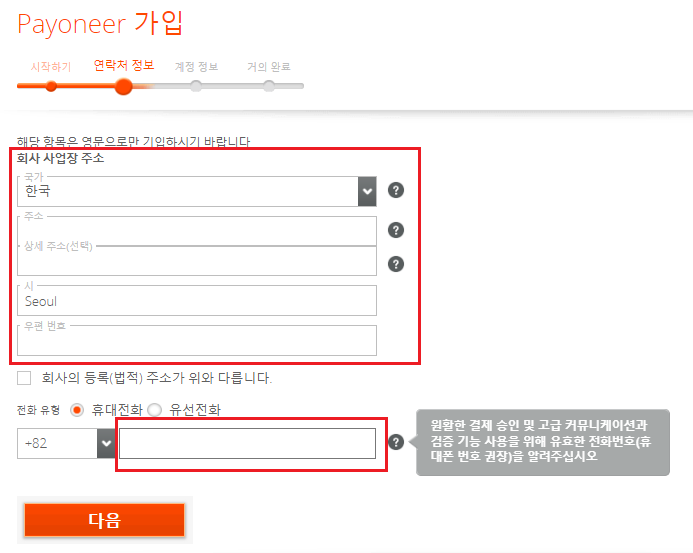
6. 필수 정보를 입력하시고, 다음 버튼을 클릭합니다.
- 회사 사업장 주소 (반드시 영문으로 작성)
- 국가 : 한국
- 주소 : 영문사업자등록증명 상의 영문 주소 (시, 상세주소를 제외)
- 상세주소 : 영문사업자등록증명 상의 영문 상세주소 (ex. 동호수, 층수 등). 없으면 생략.
- 시 : 영문사업자등록증명 상의 영문 시
- 전화유형 : 하이픈(-)없이 휴대전화 입력. 휴대전화의 맨 앞자리 0 생략. (ex. 실제 번호 010-1234-5678를 1012345678으로 입력)

7. 필수 정보를 입력하시고, 다음 버튼을 클릭합니다.
- 사용자 이름 : 사용할 페이오니아 계정 ID 입력. 저 경우 위의 5번 항목의 아마존 셀러 센트럴 계정에 사용할 gmail 계정을 넣었습니다.
- 비밀번호 : 숫자와 영문을 잘 조합해서 기입
- 보안 질문 : 원하는 질문 선택 후 보안 대답을 입력.
- 기업 ID
- 선택 1
- ID 유형 : 여권
- ID 번호 : 여권 번호
- 발행 일자, 만료 일자 : 여권 상의 일자
- 현지 언어로 된 이름(성없음) : 한글 이름 (ex. 길동 (o), Gildong(x))
- 현지 언어로 된 성 : 한글 성 (ex. 홍 (o), Hong(x))
- 선택 2
- ID 유형 : 회사등록번호
- 회사등록번호 : 사업자등록번호
- 선택 1

8. 필수 정보를 입력하시고, 제출 버튼을 클릭합니다.
- 법인용 계정 선택 (사업자 통장이므로)
- 은행 이름 : 해당 은행 선택.
- 신분증 정보 : 하이픈(-)없이 사업자등록번호 입력.
- 계좌번호 : 하이픈(-)없이 입력.

- 계좌 이름 : 사업자통장에 기재된 "대표자(회사명)"으로 입력.
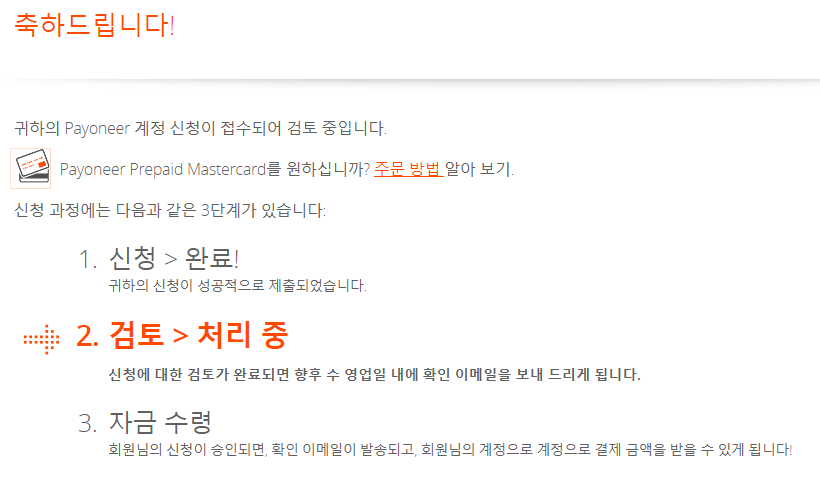
9. 제출이 끝나면 검토 중이라는 안내가 나옵니다.

10. 승인 메일을 확인합니다. (제 경우, 30분 이내에 처리 되었습니다.)

11. 승인을 확인한 뒤, 페이오니아 홈페이지에 로그인 절차를 진행하면 위와 같은 Two-step verification 절차가 나옵니다. 복구 코드이므로, 해당 문자들을 메모하셔서 안전한 위치에 저장 및 보관하시길 바랍니다.
다음은 아마존 셀러 센트럴 계정 가입을 위한 뱅크스테이트먼트 발급 절차입니다.

12. 페이오니아 로그인 후, 왼쪽의 '계정 활동'을 클릭하고, 서류센터 > 아마존 계정 명세서를 클릭합니다.

13. USD 박스 클릭 후, USD 수령 계좌에서 본인 계좌를 선택하신 후, 다음 버튼을 클릭합니다.

14. 아마존 계정 명세서의 정보가 본인이 입력한 정보와 일치하는 지 체크한 뒤, 다운로드 버튼을 누르면, 뱅크스테이트먼트 PDF파일이 다운로드 됩니다.

15. 파일을 열어보면 이러한 양식의 파일을 확인할 수 있습니다. 파일명은 특정정보를 담고 있으니, 마음대로 수정하시면 안됩니다.
16. 해당 파일은 추후에 아마존 셀러 센트럴 계정 가입 시 제출하면 됩니다.
뱅크스테이트먼트는 아마존 셀러 센트럴 가입 시 꼭 필요한 서류이니,
기입 사항에 대해서 오탈자를 주의해서 꼼꼼하고 세심하게 작성하시길 바랍니다.
감사합니다. 😀😀😀
'아마존 셀러 > 사전 준비' 카테고리의 다른 글
| [아마존셀러] 아마존 셀러 센트럴 (2) - 비디오 콜 / 신원확인 절차 / 가입 승인 완료까지 (0) | 2022.10.07 |
|---|---|
| [아마존셀러] 아마존 셀러 센트럴 (1) - 가입절차 및 계정등록 방법 (2) | 2022.10.06 |
| [아마존셀러] 사업자등록(3) - 영문사업자등록증명 (0) | 2022.10.04 |
| [아마존셀러] 사업자등록(2) - 업종/업태 및 일반/간이 과세자 선택 (2) | 2022.10.03 |
| [아마존셀러] 사업자등록(1) - 임대차 계약서 준비 (0) | 2022.10.01 |




댓글